键盘怎么切换小写字母 键盘切换大小写字母
如今键盘已经成为我们日常生活中不可或缺的工具之一,在键盘上我们可以轻松输入各种文字和符号,高效地进行电脑操作。有时候我们需要输入小写字母,有时候又需要输入大写字母,那么如何在键盘上快速切换大小写字母呢?键盘上已经为我们提供了便利的方法。通过简单的按键操作,我们可以轻松地在输入过程中切换大小写字母,提高我们的输入效率。接下来我们将详细介绍键盘如何切换小写字母和大写字母,让我们一起来探索吧!
步骤如下:
1.在电脑的键盘上找到Caps Lock键,这个键是实现字母大小写切换的关键。

2.如果Caps Lock键上的指示灯是亮的话,代表是大写字母开启状态。
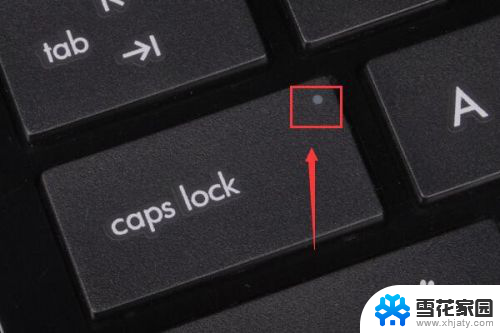
3.如果Caps Lock键上的指示灯是灭的话,代表是小写字母开启状态。

4.想要将小写字母切换成大写字母,只需单击一下Caps Lock键,让指示灯亮起来即可。

5.当然,如果想要将大写字母切换成小写字母的话。再重新单击一下Caps Lock键,让指示灯灭了,小写字母也就切换回来了。

6.如果我们是一直要输入大写字母或是小写字母的话,可选择按Caps Lock键;但若我们只是单纯需要一个大写字母的话,可考虑按住shift键。然后按字母键,这样就可以输入单个的大写字母了。

7.如果您的输入法默认的不是英文状态,而是中文状态。那还要在按住shif键后,再按下字母键,最后再按一下空格键,这样才能将大写字母成功输入到文本中。

以上是键盘如何切换小写字母的全部内容,如果有不清楚的用户可以按照小编的方法进行操作,希望对大家有所帮助。















